Para qualquer usuário de chamada de vídeo e chamador surdo ou com deficiência auditiva, é um desafio participar totalmente das comunicações verbais on-line. A legendagem ao vivo fornece acesso ao diálogo falado exibido em uma tela e é entregue em tempo real. Embora essa funcionalidade não esteja disponível na plataforma de videochamada, você pode usar legendas ao vivo no Google Chrome em máquinas Windows e MacOS ou um serviço de legendas da Web de terceiros para fornecer legendas ao vivo em sua chamada.
Clique na opção desejada abaixo para mais detalhes:
Legendas ao vivo no Google Chrome
Você pode ativar legendas ao vivo ao usar a videochamada healthdirect usando o navegador Google Chrome em computadores Windows e MacOS. Veja abaixo como habilitar a legenda ao vivo. Observe que todo o processamento de legendas é feito em sua área de trabalho local, não com o Google. A carga da CPU necessária é mínima, então funciona em muitos dispositivos.
|
1. Abra o navegador Chrome e clique no ícone de três pontos (⋮) no canto superior direito. 2. Selecione Configurações |
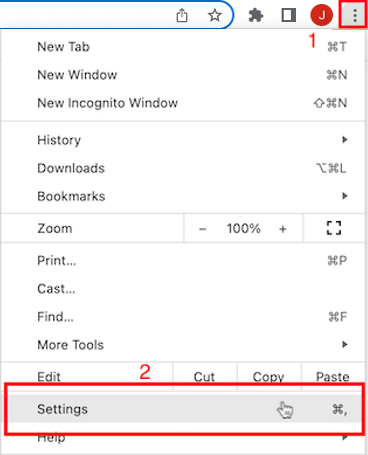 |
| 3. Selecione Avançado na barra lateral esquerda 4. Em seguida, selecione Acessibilidade. 5. Ative a chave de alternância para Live Caption. O Chrome fará o download do código da Live Caption e o instalará no seu navegador. |
 |
| Quando você iniciar sua próxima videochamada, as legendas aparecerão como uma sobreposição na tela da sua chamada quando você estiver falando. Você pode selecionar e arrastar a sobreposição para outra área se ela bloquear algum botão, inclusive se afastar da janela da tela de chamada se houver espaço na tela. Você também pode minimizar as legendas usando a seta chevron na sobreposição da legenda para diminuir a sobreposição da legenda. Observação: os departamentos de TI podem bloquear sobreposições que aparecem por cima de outros aplicativos. Se as legendas não estiverem sendo exibidas depois de habilitadas, entre em contato com sua TI para informá-los. |
 Neste exemplo, as legendas ao vivo foram arrastadas para o canto superior direito da tela da chamada (elas podem ser movidas para qualquer lugar na tela para que não bloqueiem nenhum botão ou a visualização de outros participantes. Neste exemplo, as legendas ao vivo foram arrastadas para o canto superior direito da tela da chamada (elas podem ser movidas para qualquer lugar na tela para que não bloqueiem nenhum botão ou a visualização de outros participantes.
|
| Seus pacientes e clientes também precisarão ativar legendas ao vivo no navegador Chrome para ver as legendas aparecerem. Eles usam o mesmo processo descrito acima, em seu computador Windows ou Mac. |
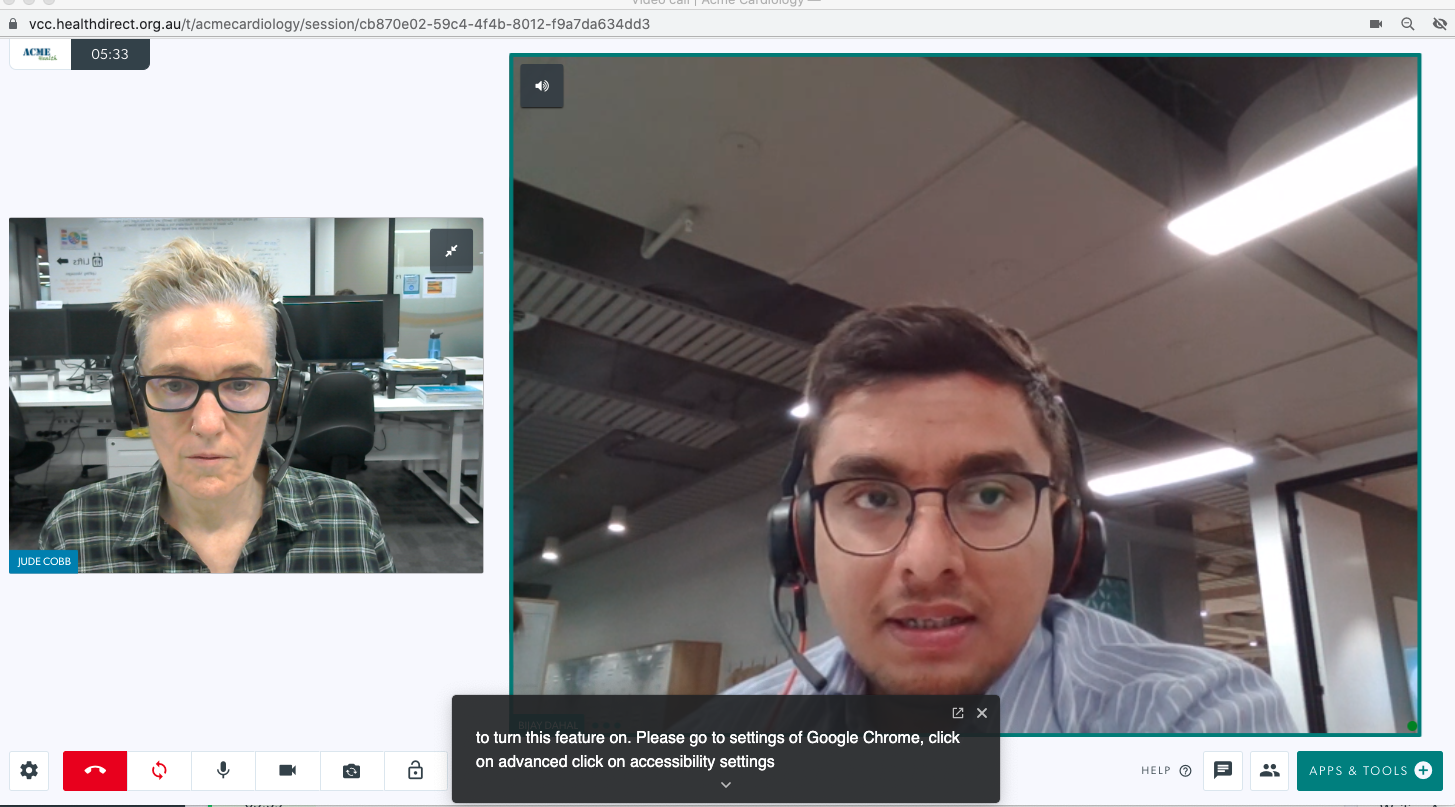 Neste exemplo, as legendas ao vivo foram minimizadas usando a seta chevron na parte inferior da sobreposição de legenda. As legendas minimizadas também podem ser arrastadas para outra parte da tela, se desejado. Neste exemplo, as legendas ao vivo foram minimizadas usando a seta chevron na parte inferior da sobreposição de legenda. As legendas minimizadas também podem ser arrastadas para outra parte da tela, se desejado. |
Usando um serviço de legendas da web de terceiros
Existem vários sites que oferecem serviços de legendagem na web. Durante uma chamada de vídeo, você pode abrir uma nova guia, acessar o site de legendagem da Web de sua preferência, compartilhar sua tela ou guia na chamada, iniciar o serviço de legendagem e iniciar a consulta. O legendador da web adicionará legendas enquanto você fala e elas serão exibidas na tela/guia compartilhada na chamada para que todos os participantes vejam. Isso ajuda a tornar a videochamada mais acessível para aqueles que não conseguem ouvir claramente o que você está dizendo.
Nossa equipe testou um dos legendadores da Web gratuitos, o Web Captioner , e funciona bem com a videochamada. Veja abaixo as instruções para usar o Web Captioner com vídeo chamada.
| Acesse o Web Captioner em um navegador Chrome . Outros navegadores não são atualmente suportados por este aplicativo. Se você chegar a esta página, clique em Start Captioning. |
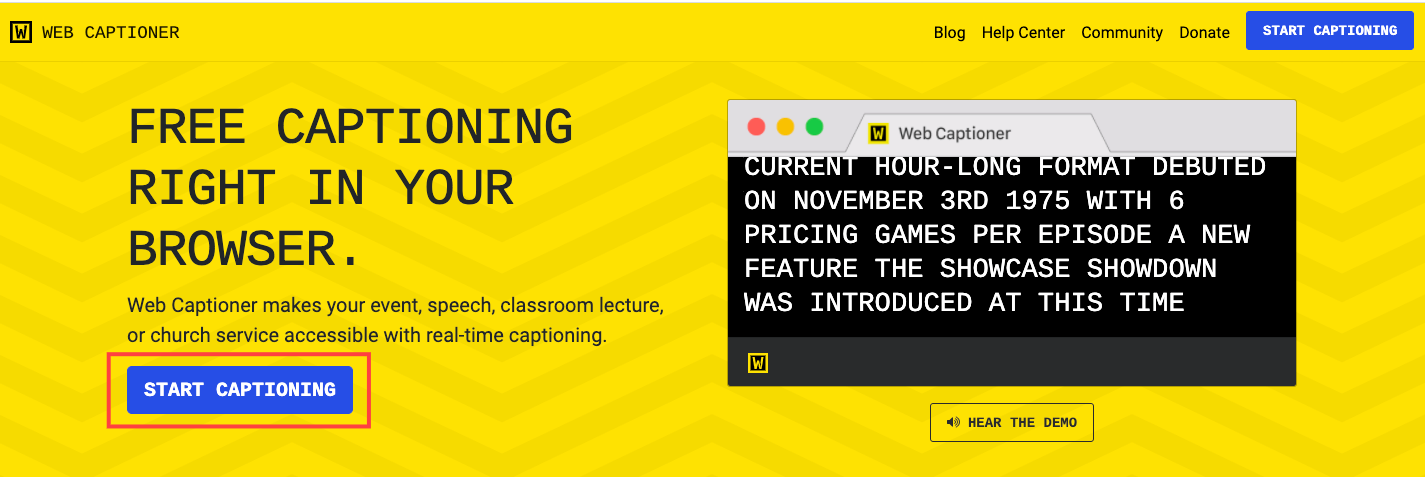 |
| Você verá uma página preta onde suas legendas aparecerão e, no canto inferior direito, há um ícone de configurações. Você pode configurar uma conta e entrar (ainda um serviço gratuito, mas você poderá salvar as alterações nas configurações) ou apenas começar a usar o legendador gratuitamente sem conta. Deixe o Web Captioner aberto e pronto e, em seguida, junte-se à chamada com seu paciente/cliente. Você pode compartilhar a guia do Chrome na chamada a qualquer momento usando o vídeo Aplicativos e ferramentas de chamada . |
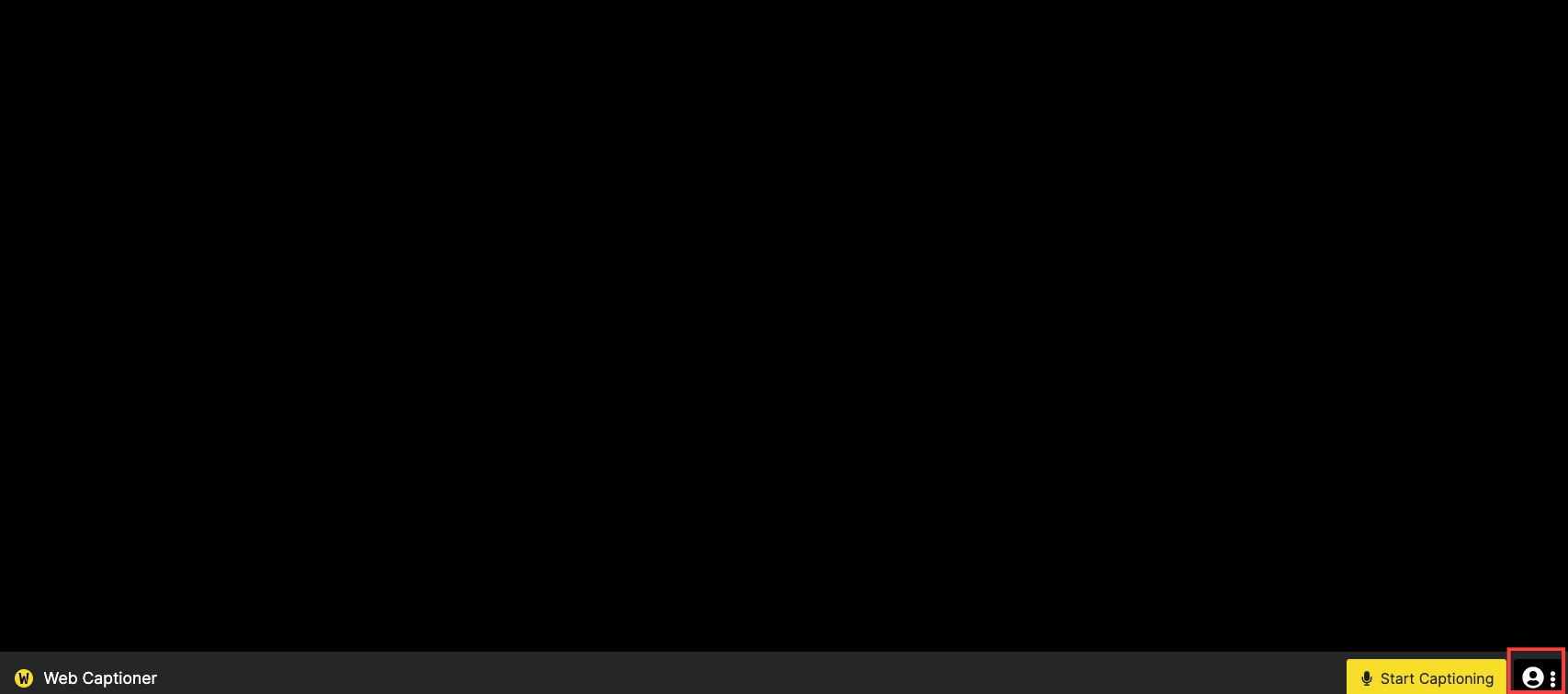 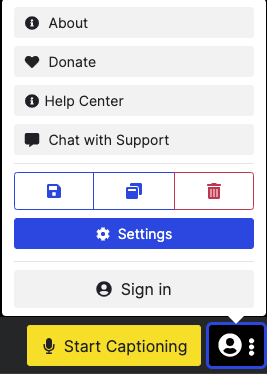
|
| Clique em Start Captioning quando tiver compartilhado a guia Chrome em sua chamada e o Web Captioner irá legendar ao vivo enquanto você fala, usando reconhecimento de voz. Apenas a sua voz será legendada para os outros participantes lerem. Se as legendas ao vivo contiverem um erro, você poderá corrigi-lo verbalmente. O texto é grande e de fácil leitura. |
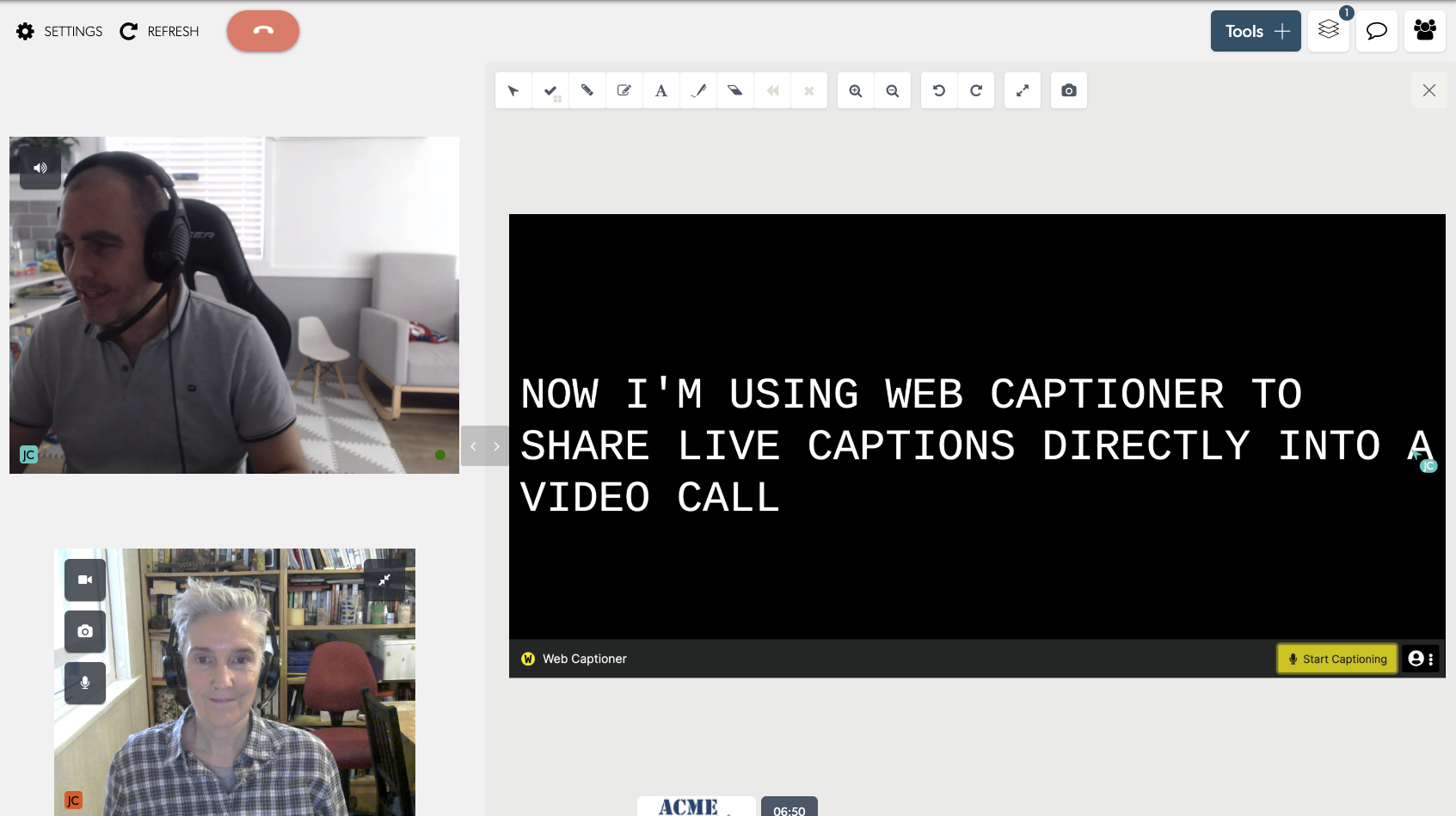 |
| Clique em Parar de legendar na guia de legendagem da web quando terminar sua consulta. |
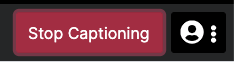 |